HTTP 500 dahili sunucu hatası nedir ve Nasıl Düzeltilir?
Yayınlanan: 2022-04-08Bir noktada, belirli bir web sitesine erişmeye çalışırken 500 Dahili Sunucu Hatası ile karşılaşmış olmalısınız. Bir ziyaretçi olarak, bunu görmezden gelebilirsiniz, ancak bir web sitesi yöneticisi olarak, onu görmezden gelmeyi ve en kısa sürede ondan kurtulmayı göze alamazsınız.
Yalnızca web sitesi ön ucu değil, aynı zamanda WordPress yönetici panosuna da erişilemeyebilir. Bu yazıda, bu hatanın neden oluştuğu, nasıl önleneceği ve bu hatayı önlemek ve web sitesinin çalışma süresini iyileştirmek için güvenilir bir web barındırma sunucusuna yatırım yapmanın neden önemli olduğu konusunda size yol göstereceğiz.
500 dahili sunucu hatasının sık görülmesi işletmenizin itibarı için kötüdür ve ziyaretçilerin markanıza olan güvenini kaybetmesine neden olur. İtibarın yanı sıra, arama motoru sıralamalarınıza da zarar verir. Bu nedenle, bu hatadan kaçınmanız ve bunun neyle ilgili olduğunu ve nasıl giderileceğini derinlemesine anlamanız önerilir.
Bazen bu, web sitesi yapılandırmasındaki sorundan kaynaklanabilirken, bazen de sunucudaki kontrolünüz dışında olabilecek sorunlarla ilgili olabilir.
500 dahili sunucu hatası nedir?
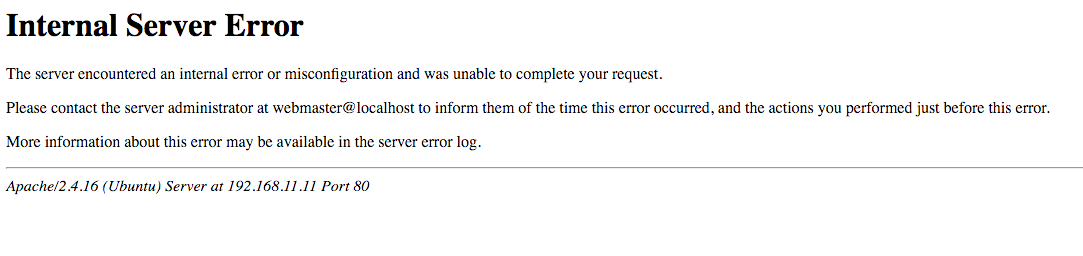
HTTP Durum kodları hakkındaki önceki makalelerimizden birinde, web sitesi kullanıcılarının karşılaşabileceği hataların türlerini ayrıntılı olarak ele aldık. '5' ile başlayan ve 5XX gibi görünen 3 haneli hata durum kodu, kullanıcı aracısı tarafından yapılan istekte sorun olmadığını gösterir.
Ancak diğer bazı nedenlerden dolayı, web sitesinin yanlış yapılandırılması veya sunucuda karşılaşılan bir sorun nedeniyle sunucu isteği işleyemiyor.
500, özellikle web sunucusunun, kullanıcı aracısı tarafından yapılan isteğin o anda işlenememesi nedeniyle bir tür Dahili sorunla karşı karşıya olduğunu belirtir. Bazen bu tür bir hata anlıktır ve birkaç dakika, bazen de sadece birkaç saniye sürer.
Ancak sorun devam ederse, büyük olasılıkla web sitesinde bir sorun vardır. Ayrıca, sorunun genellikle web sitesinin yanlış yapılandırılmasından kaynaklandığı ve sonunda düzeltebileceğiniz tespit edilmiştir.
Ancak bu çok sık oluyorsa, sorunu gidermenize yardımcı olması için sorunu web sunucusu teknik destek ekibiyle görüşmelisiniz. Diğer bazı popüler 5XX hata kodları, 502 Bad Gateway hatası, 504 Gateway zaman aşımı hatasıdır .
Daha spesifik bir sorun türü için, MS IIS gibi araçları kullanarak belirli hata kodunu incelemeniz gerekir. En yaygın olarak ortaya çıkan kodlardan bazıları aşağıda gösterildiği gibidir:
500 Dahili Sunucu Hatasının Kod Listesi | |
| kod | Açıklama |
| 500.11 | Bir kullanıcı aracısı tarafından bir istek yapıldığında uygulama web sunucusunda çöküyor. |
| 500.12 | Uygulama, web sunucusunda yeniden başlatma sürecindedir. |
| 500.13 | Web sunucusu diğer isteklerle çok meşgul. Başka bir deyişle, kapasitesinden fazla olan çok sayıda istekle aşırı yüklenmiştir. |
| 500.14 | Sunucuda geçersiz uygulama yapılandırması. WordPress web sitesi kurulumu yanlış veya bozuk. |
| 500.15 | GLOBAL.ASA için doğrudan isteklere izin verilmez. |
| 500.16 | UNC yetkilendirme bilgileri yanlış. |
| 500.17 | URL yetkilendirme deposu bulunamadı. |
| 500.18 | URL yetkilendirme deposu açılamıyor. |
| 500.19 | Bu dosyanın verileri Metatabanında yanlış yapılandırılmış. |
| 500,2 | URL yetkilendirme kapsamı bulunamadı. |
| 500.21 | Modül tanınmadı. |
| 500,5 | RQ_BEGIN_REQUEST bildirim işleme sırasında bir yeniden yazma hatası oluştu. Bir yapılandırma veya gelen kural yürütme hatası oluştu. |
WordPress'te 500 Dahili Sunucu Hatası Nasıl Düzeltilir?
WordPress web sitenizde 500 dahili sunucu hatası varsa, kullanıcılar sayfalarından hiçbirine erişemezler, bu da kök dizinde bir sorun olabileceğini gösterir. WordPress web sitenizde HTTP 500 Dahili Sunucu Hatası bulunmasından kaynaklanan en yaygın sorunlardan bazıları şunlardır.
- Bozuk .htaccess dosyası
- PHP Bellek Sınırını Aşmak
- Hatalı Eklenti veya Tema Sorunu
- Bozuk Çekirdek Dosyaları
- Dosya İzinlerini Kontrol Edin
- Desteklenmeyen PHP Sürümü
- Yanlış DNS girişleri
- Sunucunun kendisiyle ilgili sorun
#1 – Bozuk .htaccess dosyası
WordPress 500 hatasının en yaygın nedenlerinden biri, bir eklenti güncellemesi, tema güncellemesi vb. nedeniyle veya bir sunucudan diğerine geçiş sırasında ortaya çıkabilecek bozuk bir .htaccess dosyasıdır (kök dizinde bulunur). Bu hatayı düzeltmek için mevcut htaccess dosyasını başka bir dosyayla değiştirebilirsiniz.
Bazen .htaccess dosyasını göremeyebilirsiniz, bu gibi durumlarda kök dizindeki gizli dosyaları da kontrol edin. Ayrıca, dosyanın doğru adlandırıldığından emin olun. htaccess dosyasıyla ilgili her şeyi wordpress'te buradan okuyun.
#2 – PHP Bellek Sınırını Aşmak
Bu, bazı eklenti veya temaların çok fazla işlem belleği tüketmesi veya çok fazla eklenti kullanmanız nedeniyle olabilir. WordPress web siteniz bir isteği işlemek için çok fazla bellek tüketiyorsa, bellek sınırınız tükenebilir.
Bu sorunu gidermek için bellek sınırını artırabilirsiniz. Bu, wp-config dosyasında veya php.ini dosyasında bazı değişiklikler yapılarak yapılabilir.
Bu kodu wp-config dosyasına ekleyin:
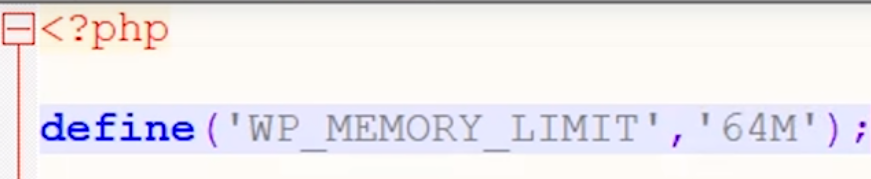
64M'yi 128M, 256M vb. olarak değiştirerek bellek sınırını artırabilirsiniz.
Alternatif olarak, php.ini aracılığıyla bellek sınırını artırabilirsiniz. Php.ini'nizi düzenleyin, aşağıdaki gibi görünecek olan bellek sınırını tanımlayan kod satırını bulun:
memory_limit = 32M ;
64M, 128M, 256M vb.'ye yükseltebilirsiniz.
İlgili diğer bir konu, Maksimum Yürütme Süresi ile ilgilidir. Kullanıcı aracısı tarafından yapılan bir istek, web sitesi işlem talebi için belirlenen süre sınırından fazlasını alırsa. Maksimum yürütme süresi sınırını wp-config dosyası, .htaccess dosyası veya php.ini dosyası aracılığıyla artırabilirsiniz.
wp-config kullanarak Maksimum Yürütme Süresini tanımlamak için aşağıdaki kodu ekleyin veya kod zaten varsa değerini artırın:
set_time_limit(300);
.htaccess dosyasını kullanarak süre sınırını artırmak için aşağıdaki kodu ekleyin veya düzenleyin:
php_value max_execution_time 300
Bu kodu kullanarak yürütme süresini artırmak için php.ini'yi de düzenleyebilirsiniz:
max_execution_time = 300
#3 – Hatalı Eklenti veya Tema Sorunu
Yakın zamanda bir eklenti yüklediyseniz veya güncellediyseniz, bunun bir soruna neden olup olmadığını araştırmanız gerekebilir. Yönetici panosuna erişebiliyorsanız, tüm eklentileri bir kerede devre dışı bırakabilir ve ardından şimdi çalışıp çalışmadığını kontrol etmek için web sitesini yenileyebilirsiniz.
Çalışırsa, eklentileri birbiri ardına yeniden etkinleştirin ve eklentilerin her birini etkinleştirdikten sonra kontrol edin. Bu şekilde, soruna hangi eklentinin neden olduğunu belirleyebileceksiniz. Eklentileri devre dışı bıraktıktan sonra web sitesi hala çalışmıyorsa, sorunun herhangi bir eklentiden kaynaklanmadığı açıktır.
Yönetici arka ucuna erişemiyorsanız, eklentilerin her birinin dizinini yeniden adlandırabilirsiniz ve bunu yaparken, bunların her birini yeniden adlandırdıktan sonra web sitesini kontrol edebilir ve sorunun çözülüp çözülmediğini görebilirsiniz. Ayrıca, tüm eklentileri güncel tutmanız önerilir.
WordPress web sitenizin temasını güncellemeyi veya değiştirmeyi deneyin ve dahili sunucu hatasının gidip gitmediğine bakın. Bazen tema dosyalarındaki eski veya bozuk komut dosyaları ve kodlar dahili bir sunucu hatasına neden olabilir. Bir tema güncellemesinden sonra bu hatayla karşılaştıysanız, bunu tema geliştiricisine bildirin ve önceki bir sürüme geri yükleyin.
Bu nedenle, özellikle temalar, eklentiler veya temel kurulum güncellemeleri yapmadan önce web sitenizin düzenli olarak yedeklerini almanız önerilir. Bazı barındırma sağlayıcıları, hatanın nedenini daha ayrıntılı belirlemenize yardımcı olabilecek Hata günlükleri de sağlar.
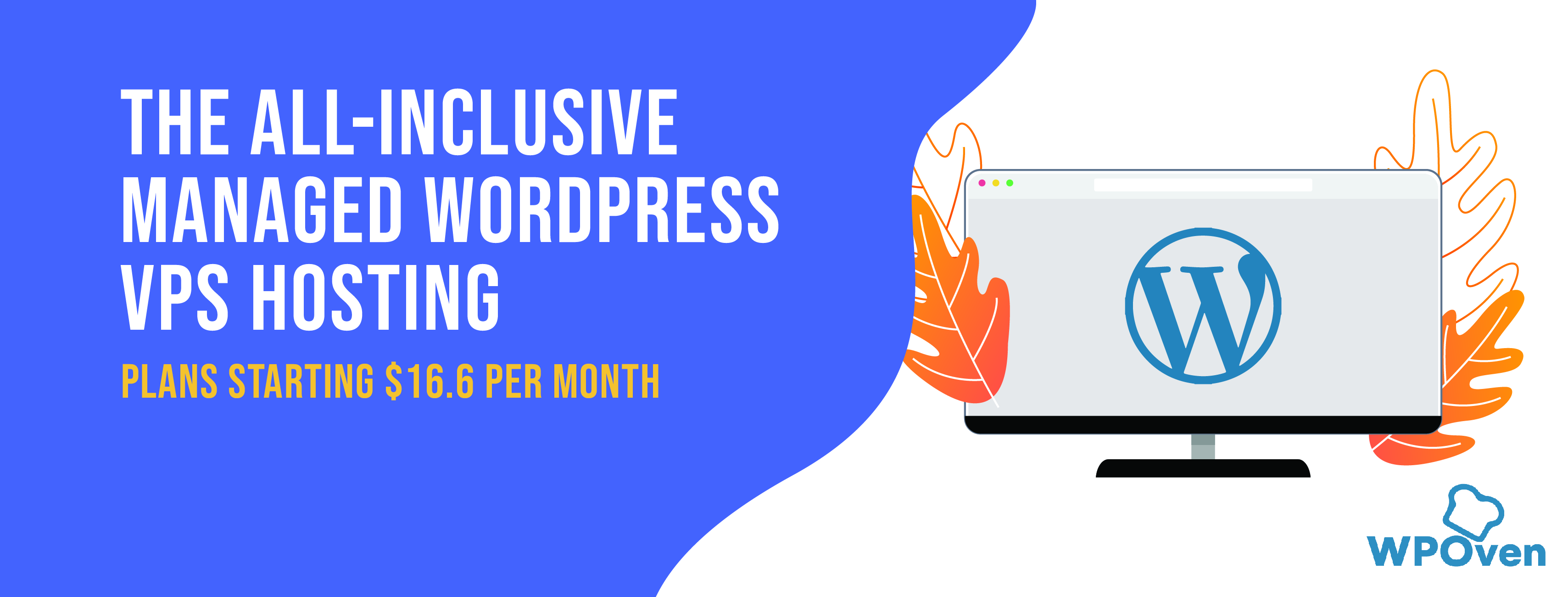
WPOven gibi barındırma sağlayıcıları , düzenli yedekleme ve geri yükleme seçenekleriyle birlikte web siteniz üzerinde daha iyi performans ve kontrol için eklentileri, temaları, çekirdek dosyaları ve diğer birçok yönetim aracını güncellemek için barındırma konsolunuz içinde bir konsol sağlar.
#4 – Bozuk Çekirdek Dosyaları
WordPress web sitenizdeki dahili sunucu hatasını gidermek için güncellenmiş dosyaları bir FTP sunucusu aracılığıyla yükleyebilirsiniz. Güncellenen dosyaları WordPress.com'dan yükleyebilir ve FileZilla vb. FTP yazılımlarını kullanarak sunucuya yükleyebilirsiniz.
#5 – Dosya İzinlerini Kontrol Edin
WordPress web sitesinin kusursuz bir şekilde çalışmasını sağlamak için tüm dizin ve dosya izinlerinin doğru şekilde yapılandırılması önemlidir. Önerilen dosya izni ayarları aşağıdaki gibidir:
- 755, tüm klasörler ve alt klasörler için.
- Tüm dosyalar için 644.
Yanlış izin ayarları, bazı eklentilerin, temaların ve komut dosyalarının çalışmasının engellenmesine yol açacaktır.
WPOven'da , panodaki Siteler->Araçlar'da dosya izinlerini düzeltmek için “İzinleri Düzelt” aracını kullanabilirsiniz.

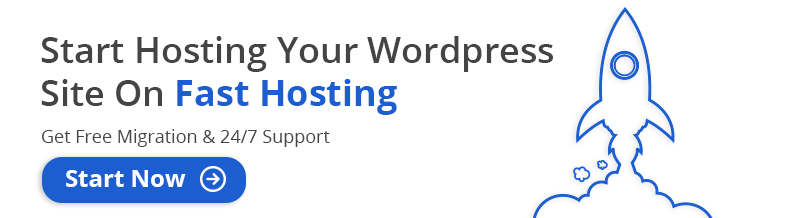
#6 – Desteklenmeyen PHP Sürümü
Artık en son WordPress sürümü tarafından desteklenmeyen eski PHP sürümleri var. En son 7.0, 7.1, 7.2, 7.3 ve 7.4 sürümlerinden biri şiddetle tavsiye edilir. Daha fazla ayrıntı için PHP Sürümleri hakkındaki makalemize de bakabilirsiniz.
Ayrıca, en son PHP 8 sürümünü burada bulabilirsiniz. WPOVen – Yönetilen WordPress Barındırma, en son PHP Güncellemeleri ile birlikte gelir.
#7 Yanlış DNS girişleri
DNS'niz barındırma sunucunuzdan başka bir sunucuya işaret ediyorsa, ziyaretçiler ona erişemez. DNS girişlerinin doğru olduğundan emin olun.
#8 – Sunucunun kendisiyle ilgili sorun
Hiçbiri işe yaramazsa, sorunu gidermek için hemen web barındırma sağlayıcınızın teknik destek ekibiyle iletişime geçmelisiniz. Sunucu donanımında veya yazılımında bir sorun olabilir. Sunucu tarafında sık sık kesinti raporları varsa, başka bir şirkete geçmeyi düşünmelisiniz.
WordPress Güvenliği hakkındaki makalemize buradan göz atın
Dahili Sunucu Hatasını Önlemek için İpuçları ve Hızlı Sorun Giderme
- Her şeyden önce, tüm eklentileri, temaları ve WordPress Core'u güncel tutun. Eski sürümler daha fazla sorun yaratma eğilimindedir ve kötü amaçlı yazılım ve bilgisayar korsanlığı gibi güvenlik tehditlerine daha yatkındır.
- Her zaman WordPress web sitesi dosyalarınızın ve veritabanınızın düzenli yedeklerini alın. Düzenli yedekleme alan ve web sitesini istenen sürüme kolayca geri yükleyebilen iyi bir eklenti kullanın.
- 'Hata Ayıklama'yı açın. Sorunun nedeni hakkında size önemli bilgiler vererek web sitesinde kolayca hata ayıklamanıza yardımcı olacak küçük bir numaradır. wp-config dosyanıza aşağıdaki kod satırını ekleyerek etkinleştirilebilir: “define( “WP_DEBUG”, true );”
- PHP Bellek Limitinizi artırın (yukarıda açıklandığı gibi).
- Son derece güvenilir bir sunucu kullanın.
- Web sitenizi düzenli olarak taramak ve denetlemek için güvenlik eklentilerini kullanın.
- Yalnızca iyi destek sağlayan güvenilir eklentiler ve temalar kullanın.
WPOven gibi en iyi web sunucusu barındırma şirketlerinden bazıları, barındırılan WordPress web sitelerini yakından takip etmek ve web sitesi yöneticisine bir bildirim göndermek için bir sisteme sahiptir. UptimeRobot gibi, web sitesinin herhangi bir nedenle çalışmaması durumunda bildirim gönderen bazı ücretsiz web tabanlı web sitesi izleme araçları vardır.
500 Dahili Sunucu Hatasını giderme adımları.
Adım 1: Sayfayı yeniden yükleyin, bazen sunucuda anlık bir sorun olabilir, bu nedenle sayfanın basit bir şekilde yeniden yüklenmesi sizi sayfaya götürür.
Adım 2: Tarayıcı Önbelleğini Temizle: Sert Yenileme'yi (Ctrl + F5) kullanarak önbelleği temizleyebilir, ayrıca tarayıcı geçmişine gidebilir ve tarayıcı önbelleğini temizleyebilirsiniz.
Adım 3: WordPress kurulumunuzun wp-admin arka ucuna erişmeyi deneyin.
Adım 4: Yönetici panosuna erişebiliyorsanız, sorunu çözüp çözmediğini görmek için tüm eklentileri devre dışı bırakın. Varsa, sorunu yaratanı belirlemek için eklentileri tek tek yeniden etkinleştirmeye başlayın. O eklentiden kurtulmalısın. Bunu yapmadan önce tüm eklentilerin en son sürüme güncellendiğinden emin olun.
Adım 5: Sorunu çözemezseniz, temayı varsayılana çevirin, sorunu çözerse temayı güncellemeniz veya temayı değiştirmeniz gerekecektir. Muhtemelen bazı tema dosyaları bozulabilir, bu nedenle dosyaları yeniden yükleyebilirsiniz.
Adım 6: Sorun devam ederse, .htaccess dosyasını, dosya izinlerini ve ayrıca (yukarıda açıklandığı gibi) kontrol edin.
7. Adım: Ayrıca hata günlüklerinizi kontrol edebilir ve 500 dahili sunucu hatasını tetikleyen olası nedenleri öğrenebilirsiniz. Tek yapmanız gereken FTP istemcisinde oturum açmak ve ardından Hata günlüğü Dizinine gitmek ve onu indirmek veya doğrudan bir düzenleyicide açmak.
Bu, sorunu daraltmanıza yardımcı olur, böylece tam sorunu kolayca çözebilir ve hemen düzeltebilirsiniz. Ayrıca WordPress hata günlüklerine nasıl erişilir ve kurulur? başlıklı tam kılavuzumuzu da okuyabilirsiniz.
8. Adım: Özellikle eski bir web sitesi kullanıyorsanız, bozuk WordPress çekirdek dosyaları nedeniyle 500 dahili sunucu hatasının oluşması da oldukça olasıdır. Bunu düzeltmek için yapabileceğiniz en kolay şey, WordPress temanızı ve eklentinizi etkilemeden eski WordPress çekirdek dosyalarını tamamen yenileriyle değiştirmektir.
WordPress çekirdek dosyalarını yeniden yüklemek için, en iyi 4 yöntemi kullanarak WordPress nasıl yeniden yüklenir? hakkındaki ayrıntılı ve kapsamlı yazımıza başvurabilirsiniz.
Adım 9: Sorun devam ederse, sorunu çözmenize ve web sitenizi canlı hale getirmenize yardımcı olması için hemen teknik destek ekibiyle iletişime geçin.
500 dahili sunucu hatasını nerede görebilirsiniz?
- WordPress Web Sitesinde HTTP 500 Hatası:
- Linux'ta 500 Hatası:
- 500 dahili sunucu hatası NGINX
Bir WordPress Web Sitesinde HTTP 500 dahili sunucu Hatası:
Web siteniz dahili bir sunucu hatasıyla karşılaştıysa, web sitesine erişemezsiniz. Aşırı durumlarda, wp-admin arka ucuna bile erişemeyebilirsiniz.
Tipik olarak, tarayıcınız aşağıdaki mesajlardan herhangi birini gösterecektir:
- “500 Dahili Sunucu Hatası”
- "HTTP500"
- "İç Sunucu Hatası"
- “HTTP 500 – Dahili Sunucu Hatası”
- “500 Hatası”
- "HTTP Hatası 500"
- “500 – Dahili Sunucu Hatası”
- “500 Dahili Sunucu Hatası. Üzgünüm, bir şeyler ters gitti."
- "500. Bu bir hata. Bir hata oluştu. Lütfen daha sonra tekrar deneyiniz. Tüm bildiğimiz bu."
- "Web sitesi, HTTP 500 sayfasını görüntüleyemiyor."
- "Şu anda bu isteği yerine getiremiyor. HTTP HATA 500."
Linux'ta 500 dahili sunucu Hatası:
Web sitenizin ziyaretçileri 500 HTML hata durumu alıyorsa, özellikle hata herhangi bir CGI veya PERL komut dosyasından kaynaklanıyorsa, bu sorunu Linux kullanarak da giderebilirsiniz.
Ayrıca, hata PHP ve Apache'nin uyumlu olmayan sürümlerinden kaynaklanıyor olabilir. Böyle bir durumda PHP'yi yükseltmeniz veya Apache'yi yeniden derlemeniz gerekir. Apache'de aşağıdaki konumlardaki hata günlüklerini inceleyebilirsiniz:
/usr/local/apache/logs/error_log
/usr/local/apache/logs/suphp_log
Hataları düzeltmek için Linux komutlarını kullanabilirsiniz, örneğin dosya ve klasör izinlerini değiştirmek için aşağıdaki komutları kullanmanız gerekir:
cd public_html
bulmak . -type d -exec chmod 755 {} \;
bulmak . -type f -exec chmod 644 {} \;
Bazı Popüler Web Sitelerinde 500 Sunucu Hatası:
Dünyanın en çok ziyaret edilen web sitesinde daha az 500 dahili sunucu hatası olmasına rağmen, o zaman bile bir noktada hatayla karşılaştılar. Bazı web sitelerinde de çok yaratıcı bir şekilde tasarlanmış hata sayfaları bulunur. Örneklerden bazıları aşağıda gösterilmiştir:
- FitBit.com:
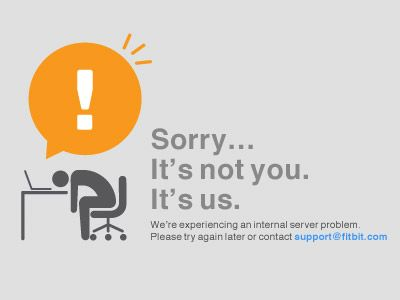
- Amazon
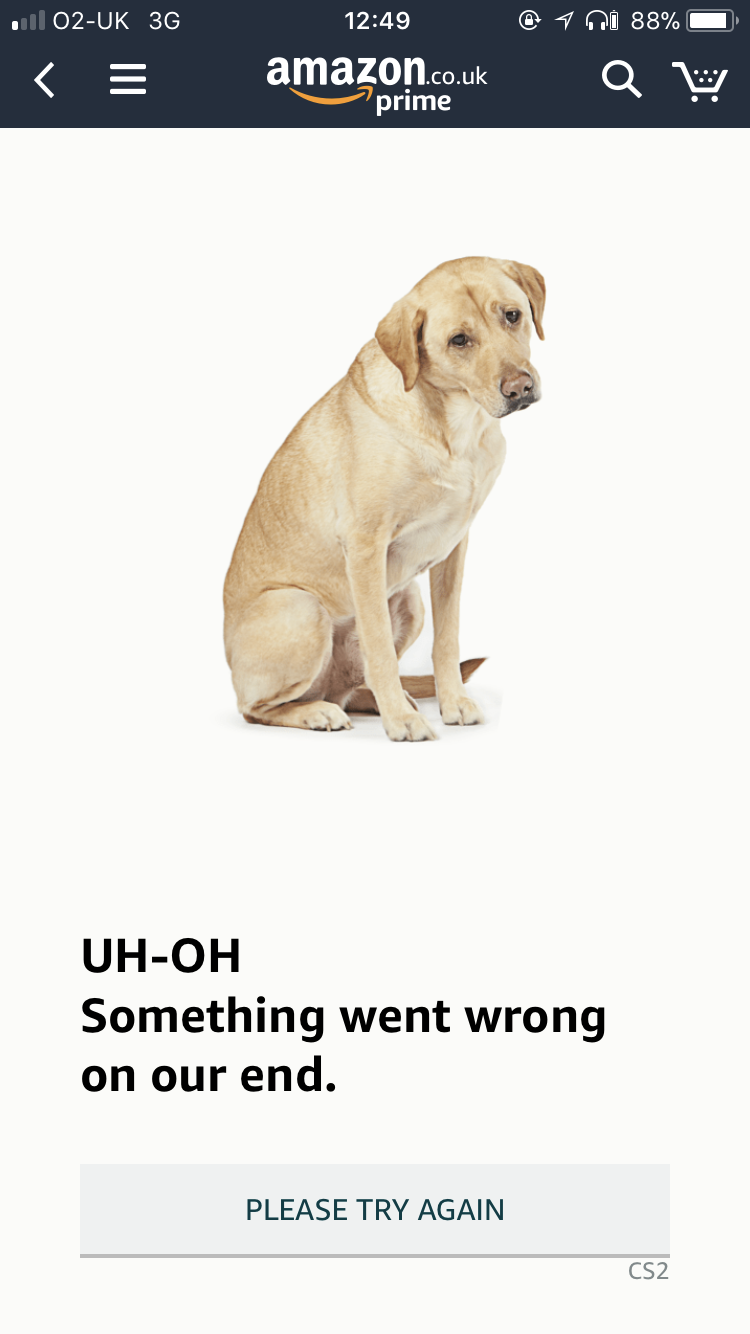
- Disney
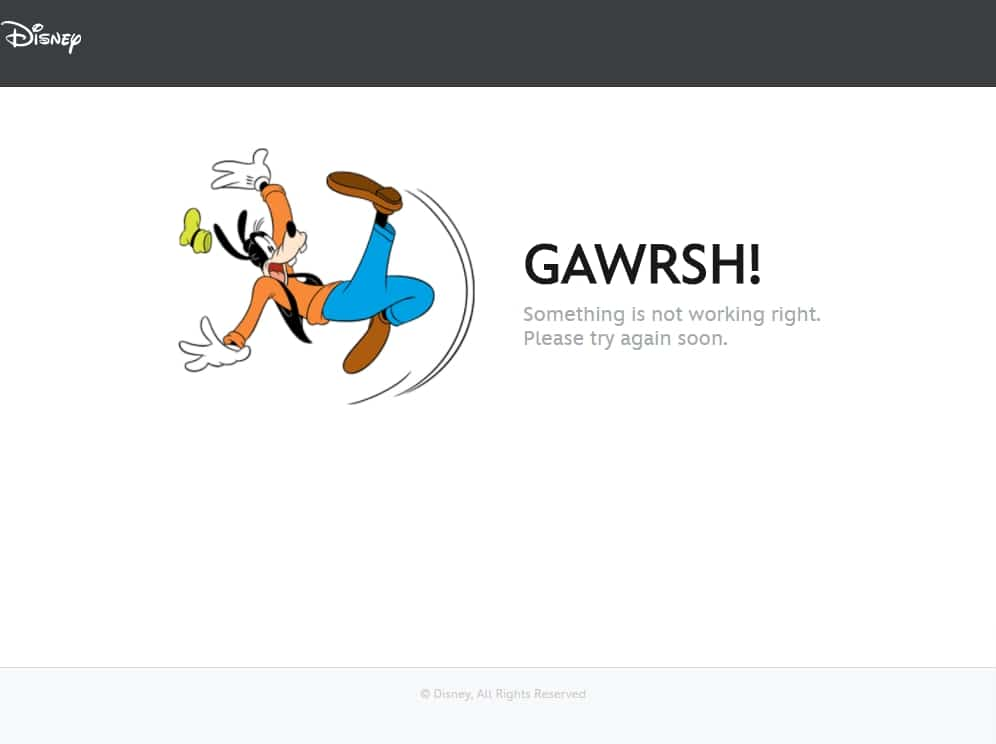
- GitHub
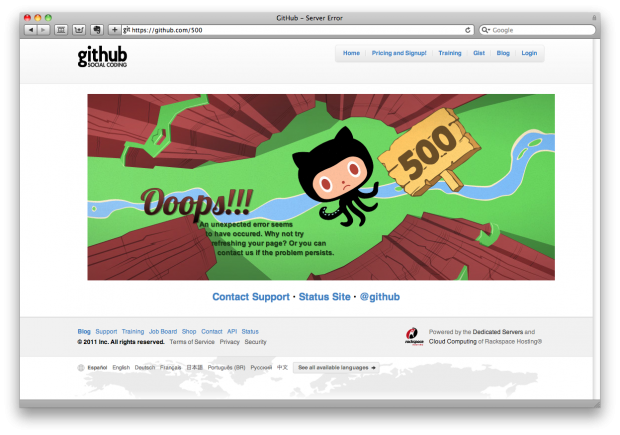
Amazon'un AWS'si gibi önde gelen İçerik Dağıtım Ağı sağlayıcılarından bazıları, 500 dahili sunucu hatası olduğunda özel bir sayfa oluşturmayı teklif eder.
500 dahili sunucu hatası NGINX
Sunucu tarafında meydana gelen ve NGINX'in düzgün bir yanıt verememesi nedeniyle oluşan bir sorun olduğunda, 500 dahili sunucu hatası göstermeye başlar. Sorun, en yaygın olanlardan bazıları, sınırlı dosya izinleri ve komut dosyasındaki hatalar olmak üzere birden çok nedenden dolayı ortaya çıkabilir.
Ancak, aşağıdaki basit yöntemleri izleyerek bu hatayı kolayca düzeltebilirsiniz:
- Web sayfanızı yenilemeye zorlayın veya yeniden başlatın.
- Hata günlüklerinizi kontrol edin.
- Scriptlere göz atın.
- Klasörlere ve dosyalara yeterli izin verilip verilmediğini kontrol edin.
- Tüm yönlendirmelerinizi kontrol edin.
500 Dahili Sunucu Hatası Arama Motoru Sıralamanızı Nasıl Etkiler?
Web sitelerinin bulunmaması veya başka bir deyişle web sitesinin daha uzun ve sık kesintiye uğraması, arama motoru sıralamalarınızı olumsuz etkileyebilir. Google her zaman ziyaretçilere iyi bir kullanıcı deneyimi sağlamaya çalışır ve bu nedenle, birçok ziyaretçi zaman içinde farklı noktalarda sorunla karşılaşırsa, web sitesinin sıralamasını kesin olarak düşürür.
Bu nedenle, bu hataları ciddiye almak ve web sitelerini izlemeye devam etmek önemlidir. Google Analytics'i ve Search Console'u kullanarak, hatayla kaç ziyaretçinin karşılaştığını görebilirsiniz. Kullanıcı deneyiminin yanı sıra, Google tarayıcısı da web sitesini düzenli olarak tarar ve tarama yaparken web sitesinin sürekli olarak mevcut olmadığını ve bu durumun sıralamaları olumsuz yönde etkileyeceğini tespit etti.
Çözüm
500 Dahili Sunucu Hatasının ciddiyeti, hatanın ne sıklıkta meydana geldiğine ve hatanın nedenine bağlıdır. Hata web sitesi dosyalarında veya yapılandırmasındaysa, düzeltmeniz veya profesyonel yardım almanız gerekir.
Ancak, sunucunun donanımı veya yazılımıyla ilgili bir sorun nedeniyle sık sık hatalar meydana geliyorsa, derhal daha güvenilir ve güvenilir bir barındırma şirketine geçmeniz gerekir.
Genel SSS
500 dahili sunucu hatası ne anlama geliyor?
Köprü Metni Aktarım Protokolü (HTTP) 500 Dahili Sunucu Hatası yanıt kodu, sunucunun web sitesinin ön ucunda bir kullanıcı tarafından yapılan belirli bir isteği yerine getiremediğini gösterir.
Dahili sunucu hatasını nasıl düzeltirim?
Dahili sunucu hatalarını düzeltmenin en iyi ve en hızlı yolları:
- Web sayfalarınızı yeniden yüklemeyi deneyin. F2 veya Ctrl+F5 ile yapın
- Tarayıcılarınızın önbelleğini temizleyin.
- Tüm tarayıcı çerezlerini silin.
- Ayrıca, onları bilgilendirmek için web sitesi yöneticisiyle iletişime geçebilirsiniz.
Dahili sunucu hatasına ne sebep olur?
500 Dahili Sunucu hatası, sunucunun o sırada belirli bir isteği yerine getiremeyebileceği sunucu hatalarından kaynaklanır. Ayrıca API'lerinizle ilgili bazı politika sorunlarına da neden olabilir.
